레이저 시냅스 드라이버 다운로드, 사용법을 알아보겠습니다. Razer의 마우스나 키보드를 사용하면 시냅스 드라이버를 통해서 마우스, 키보드 등의 상세한 설정을 해보실 수가 있습니다.
마우스를 주로 많이 사용하시는데요. 시냅스 드라이버에서는 마우스 감도 조절이나 커스텀 버튼 할당, RGB 등의 설정을 하는 기능을 지원합니다.
시냅스 3.0 버전을 받아서 사용해볼 수 있습니다. 이전 버전의 시냅스 2.0 보다 소프트웨어 오류 등이 개선이 되었습니다.
레이저 시냅스 드라이버 다운로드
1. Razer Synapse 웹페이지에 접속해서 시냅스 드라이버 다운이 가능합니다. 윈도우 10, 11 운영체제에서 설치를 할 수 있습니다.
예전 윈도우 운영체제나, 맥OS에서 사용하려면 Synapse 2.0버전을 받아서 사용을 해주셔야 됩니다.

2. 다운로드를 받고 설치를 진행해주시면 됩니다. 레이저 게임 소프트웨어가 설치가 되는데요. RAZER SYNAPSE 에 체크를 해주시면 되고요. 마우스 매크로 기능을 사용하고 싶으면 체크를 해줍니다.
아래에 있는 다른 소프트웨어 종류들은 체크 해제 하셔도 상관없습니다.
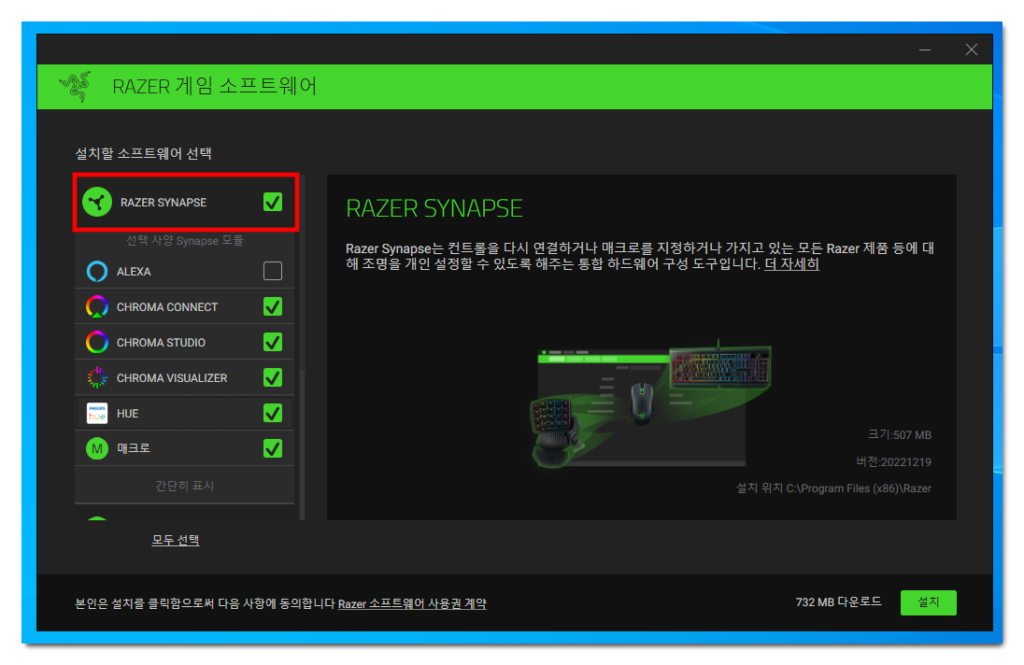
3. 다운로드가 진행됩니다. 507MB 정도의 용량으로 금방 설치가 완료됩니다.
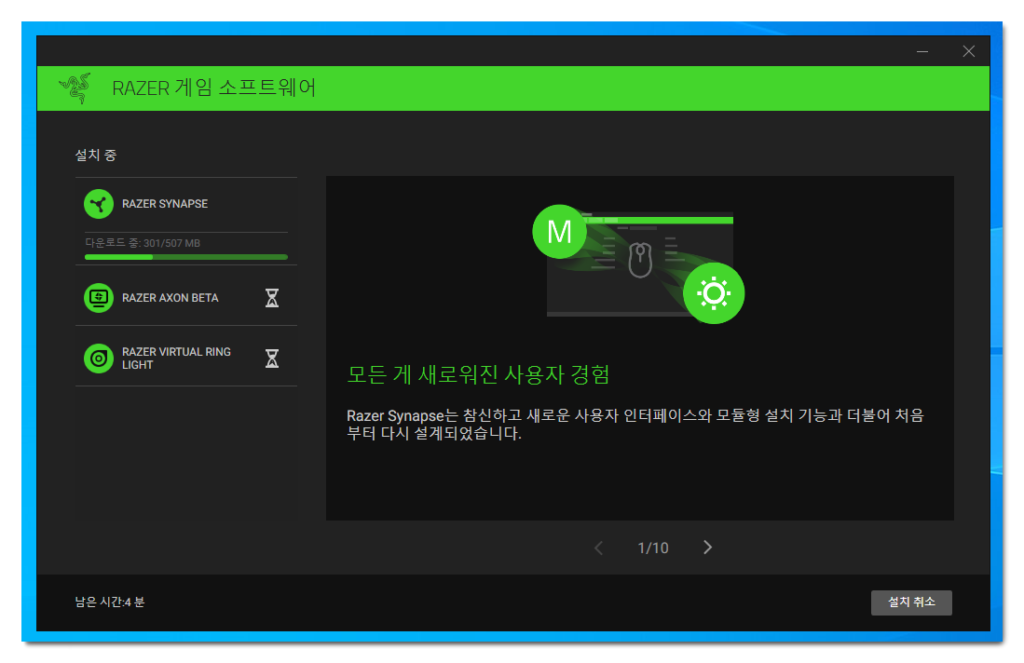
4. Razer Synapse 가 설치 완료되었습니다. 시작하기를 눌러서 실행해줍니다.
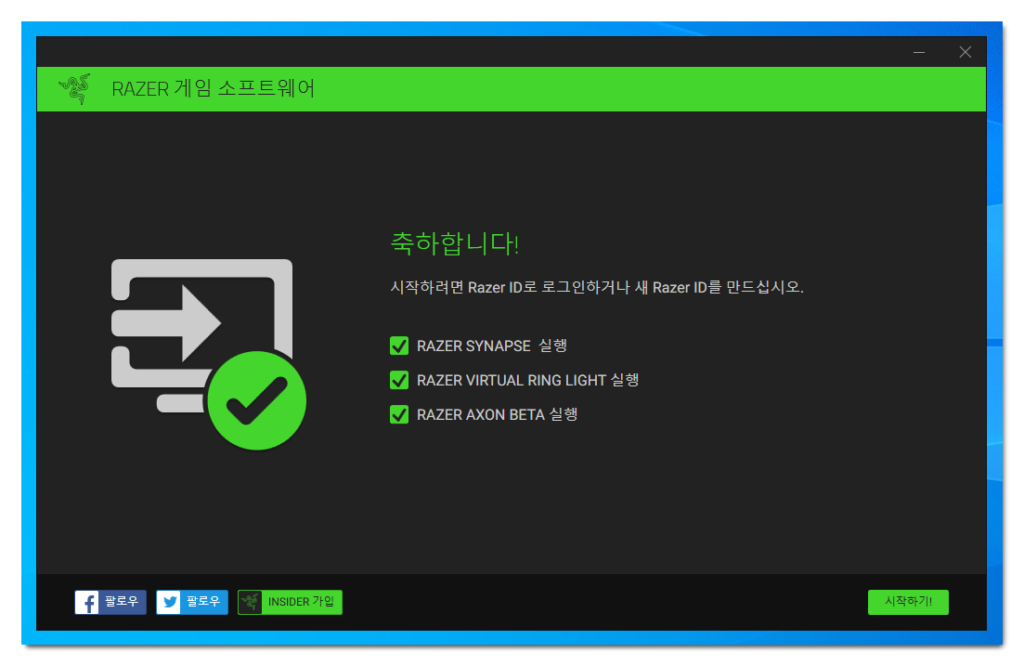
5. 작업표시줄 아이콘을 보면 Razer Central가 실행되고 있는것을 확인할 수 있고요. 클릭해서 Razer Synapse를 눌러서 실행할 수 있습니다.
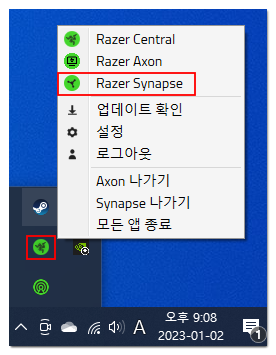
6. 시냅스 드라이버를 사용하기 위해서는 레이저 계정에 로그인이 필요합니다. 회원가입을 눌러서 하거나, 간단하게 소셜아이디로 가입을 해줄 수도 있습니다.
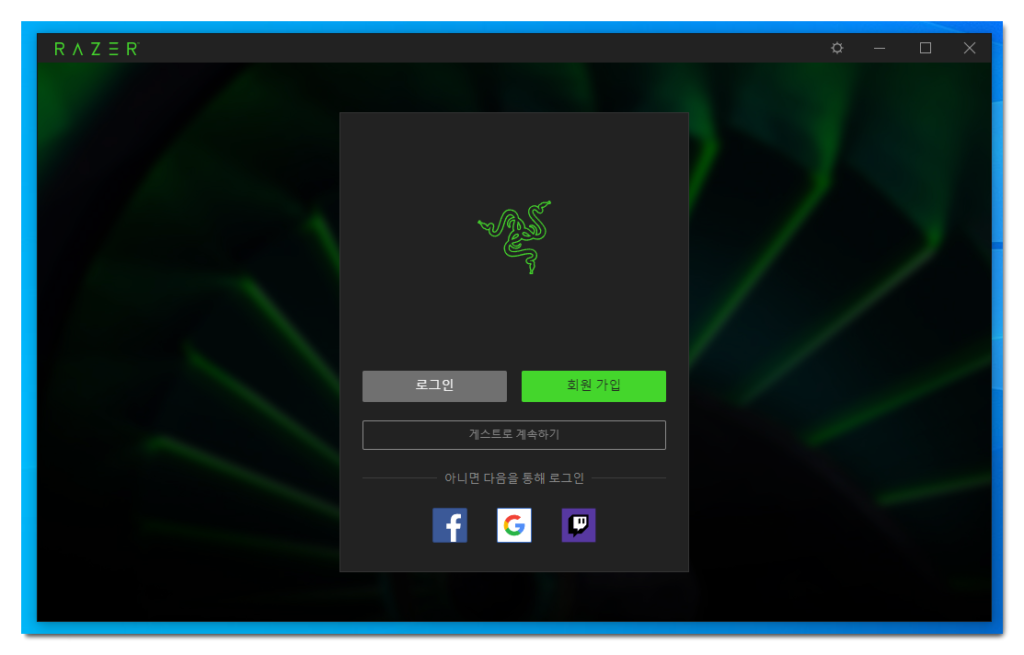
Synapse 드라이버 사용법
1. 설치 후 로그인을 하면 시냅스 대시보드 화면에 PC와 연결되어 있는 레이저 기기를 알 수 있습니다. 마우스를 눌러서 버튼 설정, 감도나 RGB 설정을 할 수 있습니다. 무선 마우스의 경우에는 배터리 잔량까지 확인할 수 있습니다.
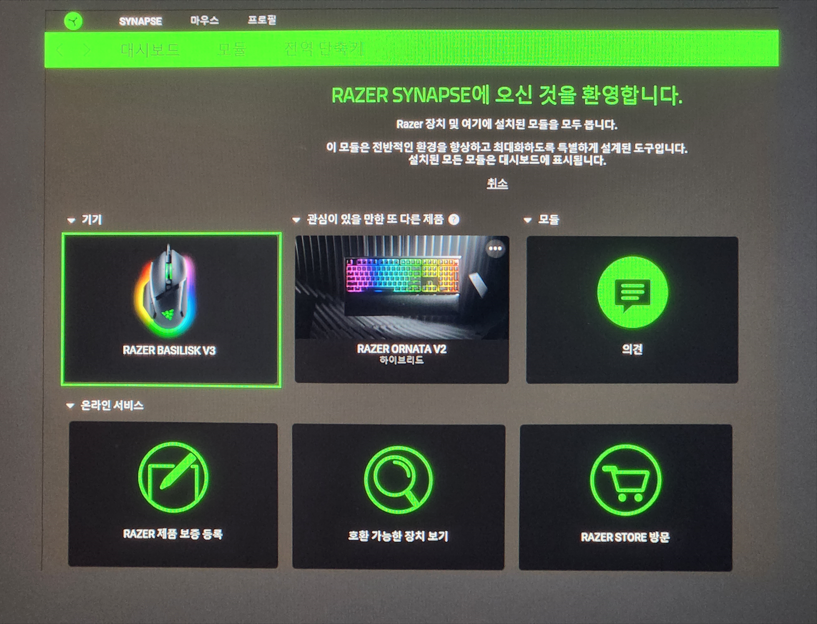
2. 사용자 지정에 들어가면 마우스의 버튼을 커스텀 하는 기능인데요. 마우스 버튼마다 기존값으로 되어있는 버튼 말고도, 원하는 키를 사용하고 싶다면 버튼을 선택하고 재할당 해서 사용해주시면 됩니다.
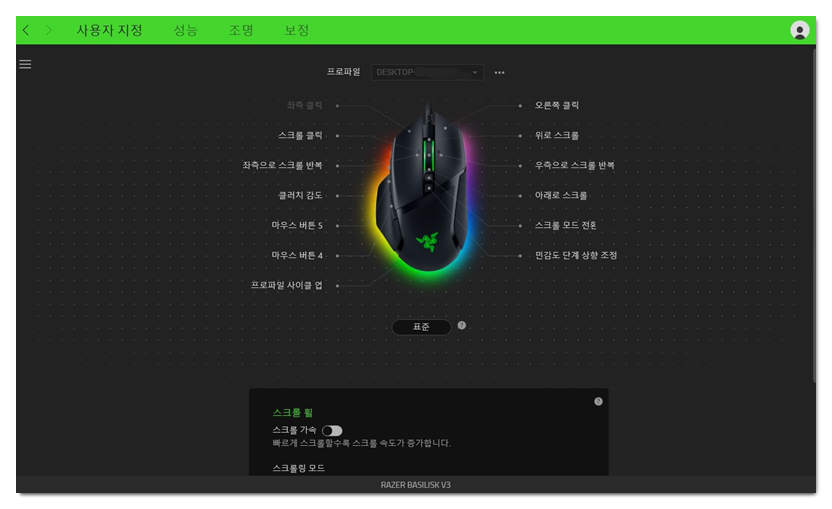
3. 성능으로 들어가주시면 마우스 감도를 올리거나 내렸을때 달라지는 감도를 설정할 수 가 있습니다. 속도를 원하는 정도로 조절 가능합니다.
5단계까지 나눠져 있는데요. 단계를 조절해서 감도 갯수를 줄여볼 수도 있습니다.
폴링률은 125, 500, 1000 중에서 설정할 수 있습니다. 기본은 1000으로 사용하면 좋고요. FPS 게임을 할때 낮춰서 사용하기도 합니다.
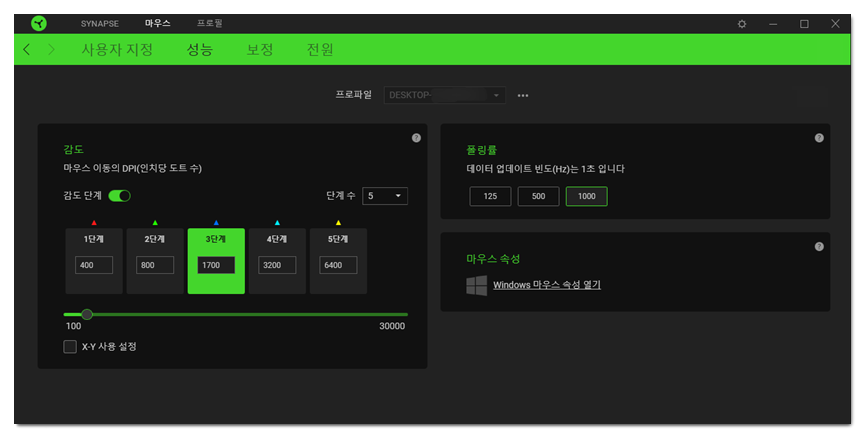
4. 보정에서는 마우스 패드 표면 보정 기능인데요. 스마트 트래킹은 마우스 패드와 마우스와 닿는 트래킹 거리를 조절할 수가 있고요. 직접수동 조절해볼 수도 있습니다. 기본값으로 해서 사용해주셔도 됩니다.
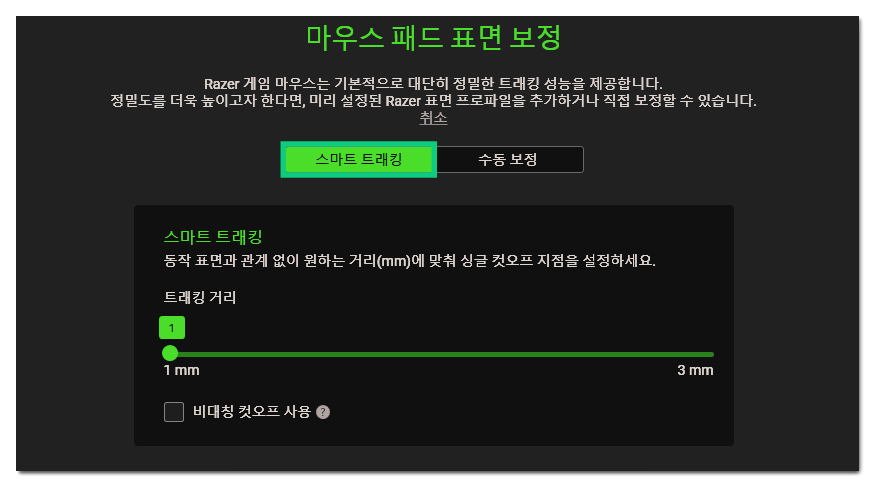
감사합니다 덕분에 잘 설치했습니다